Come generare un rapporto sulle batterie in Windows 10

Questo pratico rapporto sulla batteria offre una panoramica delle specifiche della batteria, insieme alle opzioni di manutenzione disponibili in base alla marca, al modello e all'età del sistema. Ad esempio, se la batteria o il laptop sono ancora coperti da garanzia e non sono all'altezza delle specifiche, è possibile ottenere una sostituzione gratuita.
Ottenere un rapporto sulle batterie in Windows 10 è facile. Ecco come farlo:
Come generare un rapporto sulle batterie in Windows 10
È possibile generare facilmente un report sulla batteria eseguendo il powercfg / batteryreport comando. stampa Tasto Windows + X, clic Prompt dei comandi (Admin), genere powercfg / batteryreport al prompt dei comandi, quindi premi il tasto accedere chiave. Il report verrà salvato in C: \ Windows \ System32 come report batteria.
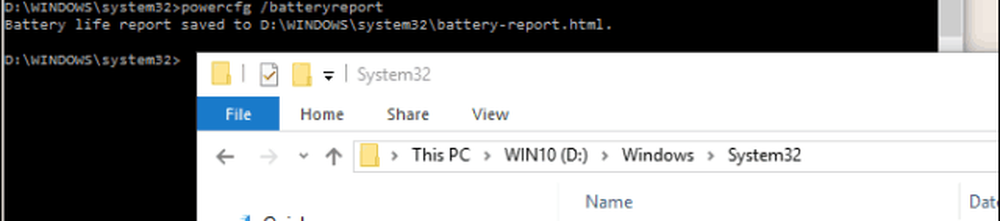
Il rapporto fornisce dettagli sulla batteria, compresi il nome, il produttore, il numero di serie, la chimica e il numero di cicli. È inoltre possibile visualizzare un report di utilizzo in un periodo di tempo.
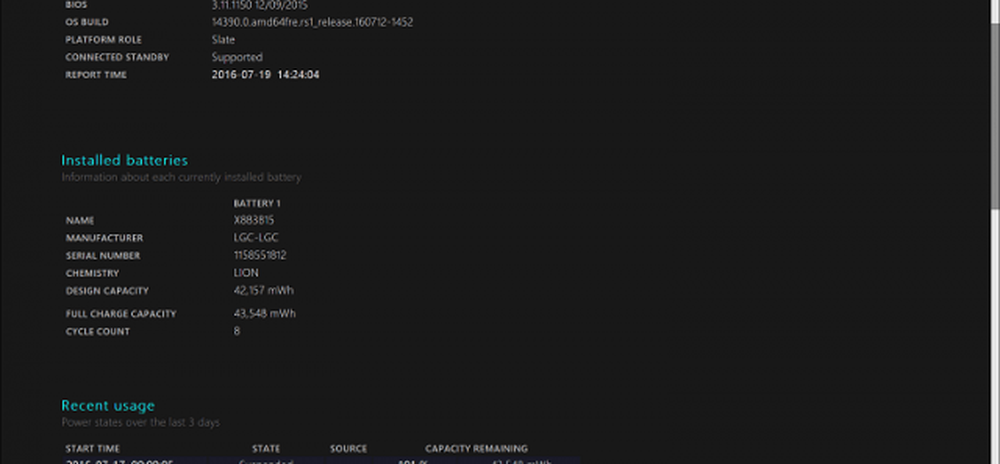
Alcuni produttori di laptop a volte includono il proprio strumento di diagnostica della batteria che è possibile utilizzare per verificare lo stato della batteria.

Un report batteria è uno strumento utile per indagare sulle prestazioni della batteria scadente. Se la batteria è difettosa, il report della batteria ti aiuterà a provarlo quando elaborerà un reclamo in garanzia. Ci sono anche altre cause di scarse prestazioni della batteria che vale la pena investigare.
Recentemente, i possessori di dispositivi Microsoft Surface Pro 3 hanno iniziato a riscontrare problemi di rapida esaurimento della durata della batteria. Risulta che questo problema era correlato al tipo di batteria installata nel dispositivo. Da allora, Microsoft ha rilasciato un aggiornamento del firmware, risolvendo il problema. Ciò dimostra che non tutti i sistemi sono uguali, anche se i dispositivi Surface Pro 3 erano interessati, non tutti i modelli includevano la batteria specifica che stava riscontrando il problema.
Per tutte le macchine, Windows 10 include miglioramenti per la manutenzione della batteria. L'impostazione di risparmio della batteria, ad esempio, ti aiuta a spremere tanto succo dalla batteria del tuo tablet o laptop. È inoltre possibile eseguire una ricalibrazione manuale caricando completamente il dispositivo, quindi lasciandolo esaurire. Controllare il sito Web del produttore per gli aggiornamenti del firmware del sistema può a volte aiutare a migliorare l'efficienza della batteria. Inoltre, è sempre una buona idea controllare i processi non necessari in esecuzione in background che potrebbero causare il funzionamento del computer più del necessario (e quindi esaurire la batteria più velocemente).
Dai una prova alla batteria. Se trovi qualcosa di interessante, faccelo sapere nei commenti.




